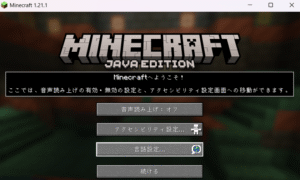はじめに
Windows 11 にマインクラフトの統合版をインストールする方法を解説します。
マインクラフトには
- Java 版(JAVA EDITION)
- 統合版(BEDROCK EDITION)
の2つがあります。
Java 版は mod と言われる拡張機能をインストールして綺麗なビジュアルでゲームしたり、オリジナルにはないブロックやアイテムを作れるよう機能を拡張できます。
統合版は拡張はできないですが Switch や PS5 などのゲーム機ユーザとマルチプレイができます。
本記事では PC に統合版をインストールする方法を解説していきます。
ランチャーをインストールする
ランチャーはマインクラフトのポータルです。
Java 版や統合版などマインクラフト関連のゲームを起動できるようにするソフトウェアです。
インストール後、ゲームを始めるときに
- ランチャーを起動する
- ランチャーから統合版マインクラフトを起動する
という流れでマインクラフトを起動することになります。
JAVA 版で遊ぶときもランチャーから起動できるようになります。
ランチャーのダウンロード
Minecraftのサイトへアクセスしてください。
サイトの右上から「アカウント」「サインイン」を選んでサインインを開始します。
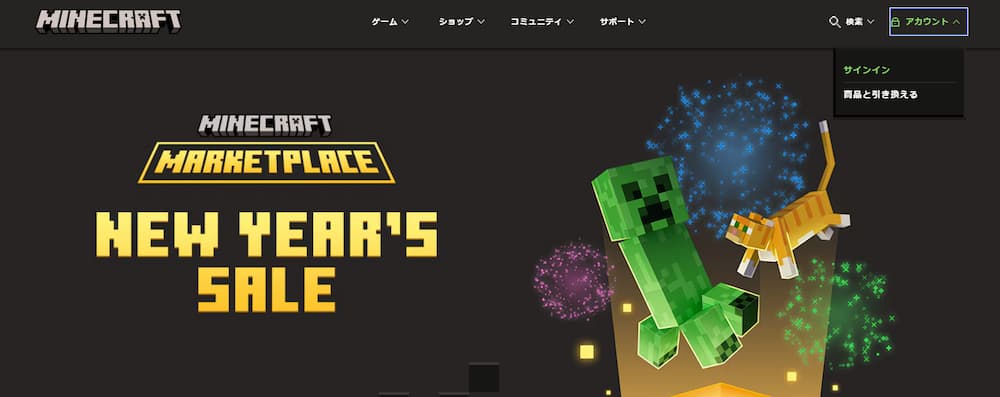
「サインイン」を選んでマイクロソフトアカウントでサインインします。
まだマイクロソフトアカウントを持ってない人はエントリーから作成してください。
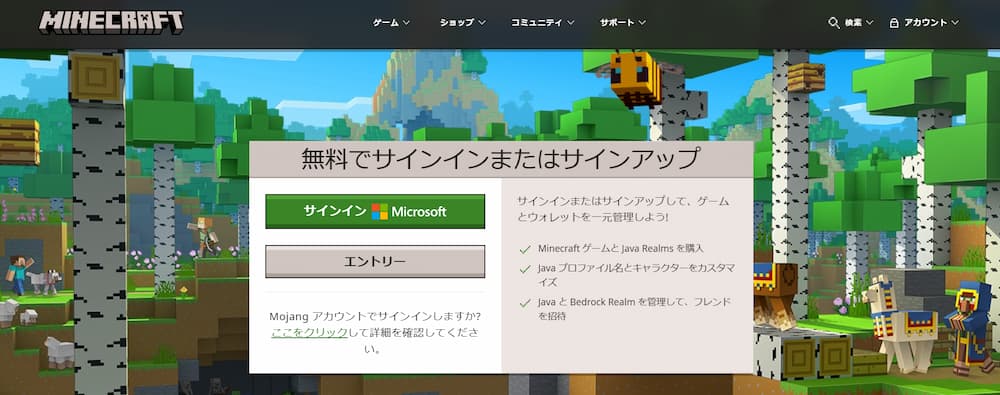
サインイン画面が表示されるので、マイクロソフトアカウントを入力してサインインしましょう。
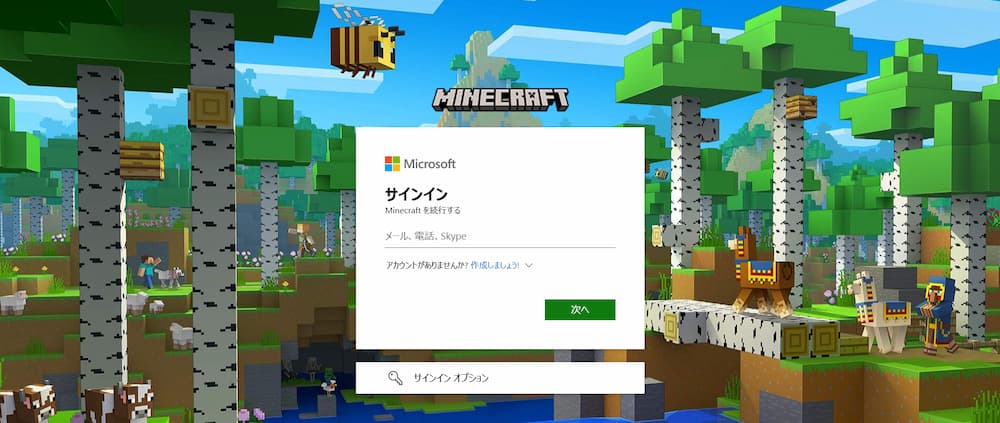
サインインが完了すると、マイゲーム画面が表示されます。
「ランチャーをダウンロード」からダウンロードしましょう。
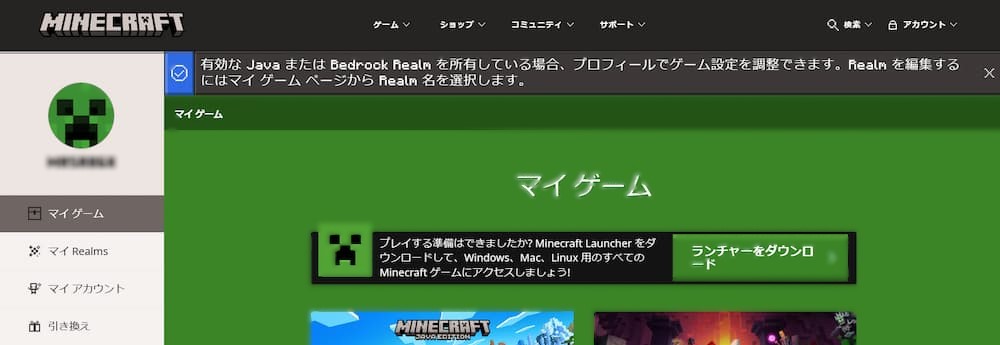
ついでにゲームの購入
まだマインクラフトを購入してない人はここで購入できます。
マイゲームの下側にマイクラで遊べるゲームタイトルが並んでいるので「今すぐ購入」ボタンから購入してください。
統合版は下の画像の BEDROCK EDITION です。
ちなみにランチャーからでも購入は可能です。
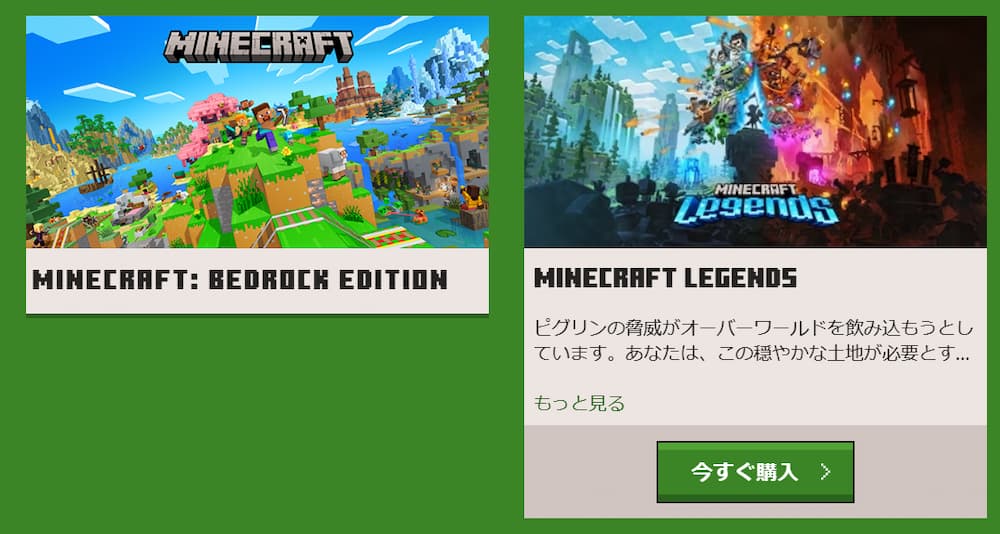
ランチャーのインストール
ダウンロードした”MinecraftInstaller.exe”からインストールを開始します。
インストール画面でライセンス条項に同意して進めます。
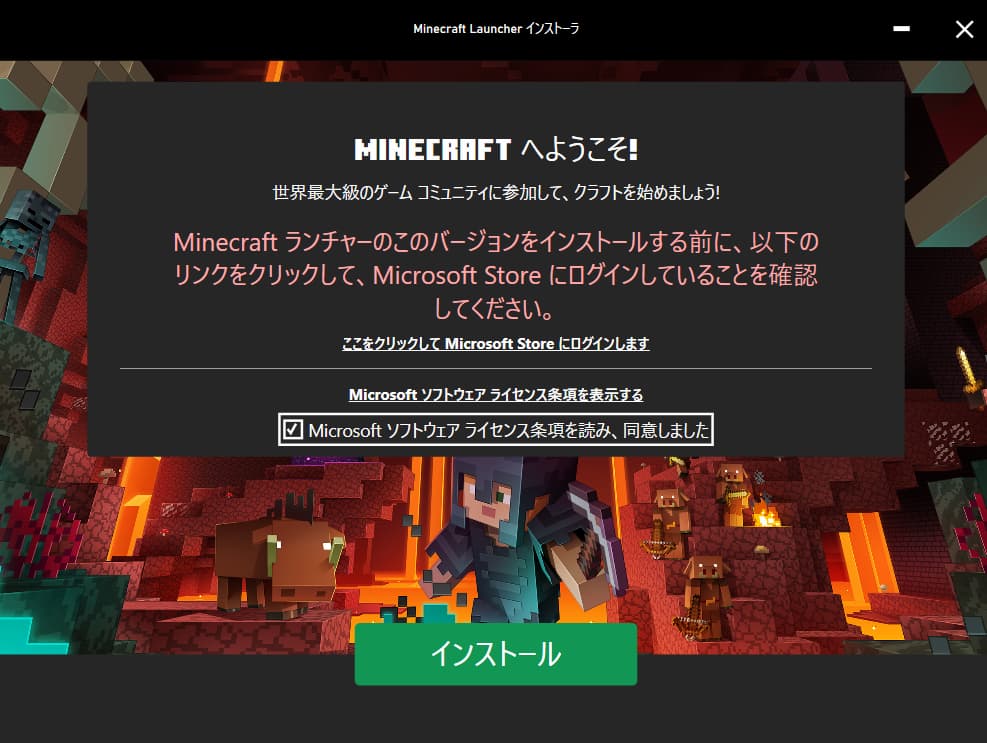
ランチャーのインストールが完了すると以下の画面になるので、「始めよう!」でランチャーが起動します。
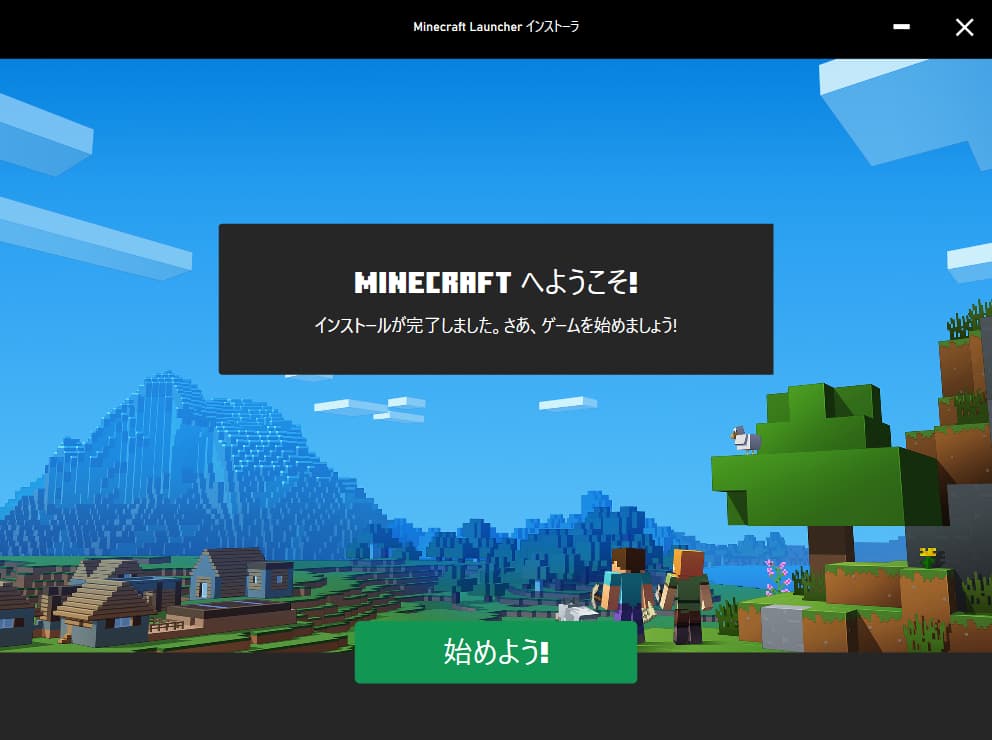
ランチャーのインストールはこれで終わりです。
マインクラフト統合版をインストールする
ランチャーを起動したら、左のタブで BEDROCK EDITION を選び、インストール開始してください。
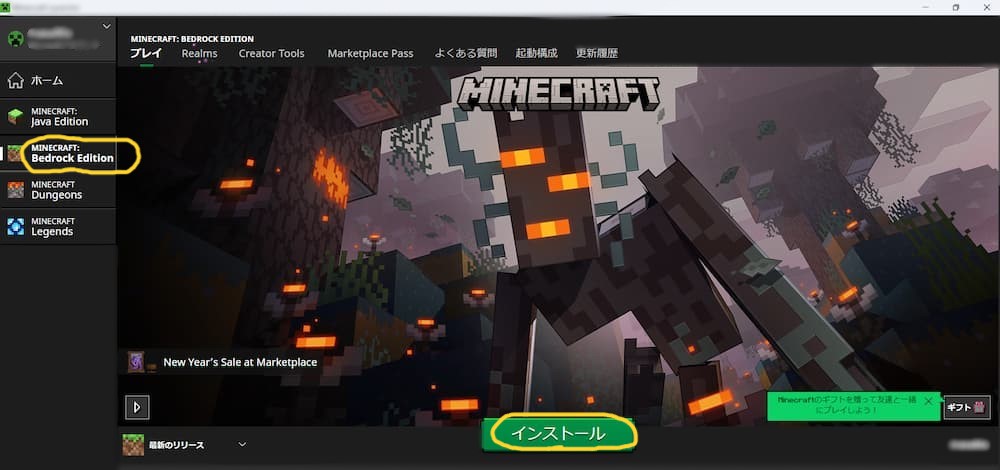
インストールが終わるとボタンが「プレイ」に変わるのでそこから開始してください。
あともう少しです、初めての起動ではサインインが必要です。
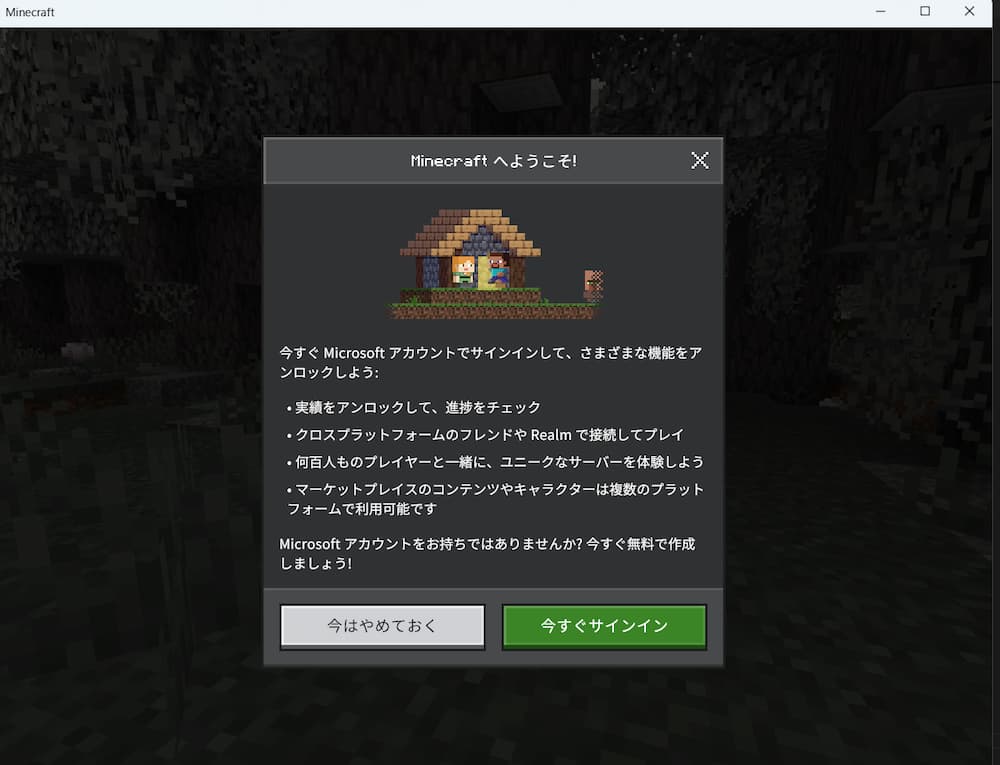
サインインできたら完了です。
はじめてのログインでは下の画像とは違いますが、統合版マイクラが遊べるようになりました。
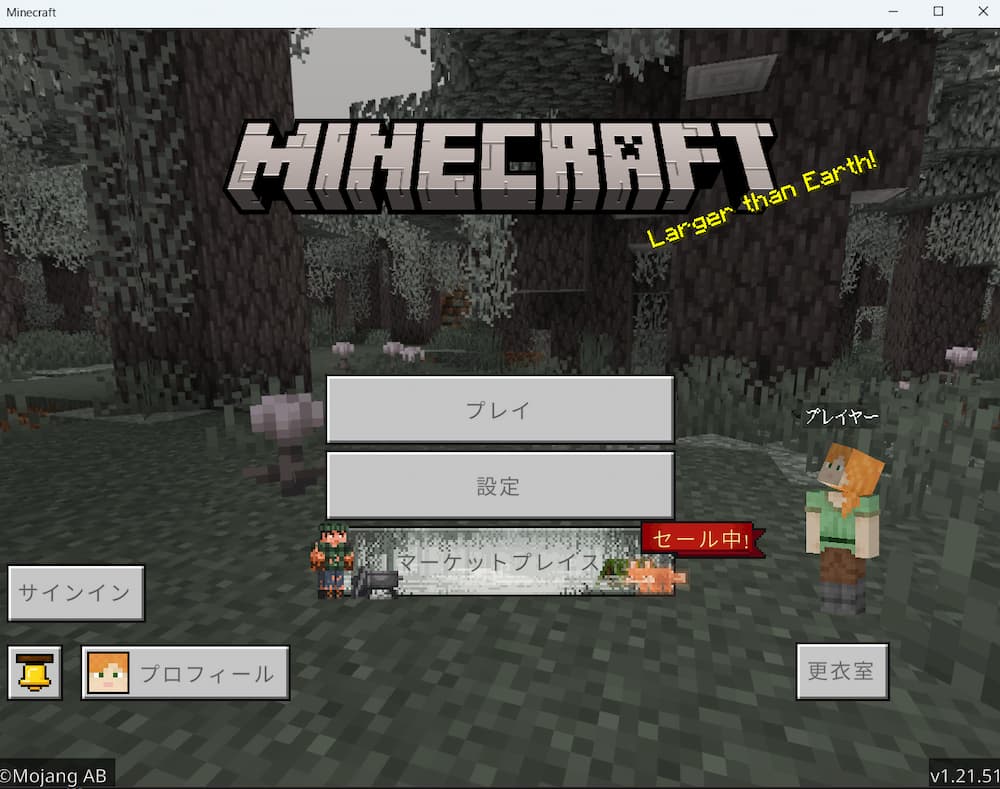
おわりに
本記事では Windows 11 にマインクラフトの統合版をインストールする方法を解説しました。
よいマイクラライフを(^^)/
以上です。